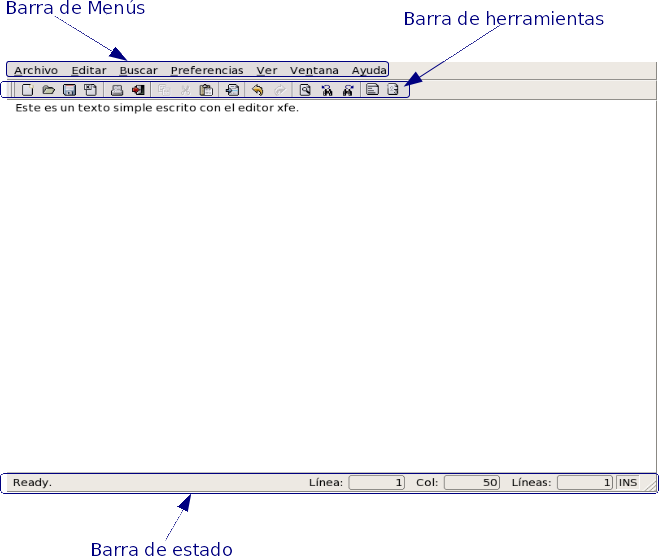Un editor de texto le permite redactar textos simples y guardarlos en un formato simple (o plano).
A medida que administre su sistema adJ, notará que es más y más
necesaria la labor de editar textos. La primera vez posiblemente
querrá usar el editor más gráfico y sencillo:
xfw. Pero si no tiene un entorno gráfica puede
emplear mg, y si desea eficiencia posiblemente le
servirá vim.
xfw es un editor de texto simple para el sistema X-Window, es decir opera en modo gráfico. Viene incluido con el administrador de archivos xfe (ver Sección 5.3, “Administrador de archivos Xfe”) desarrollado por Roland Baudin.
Se inicia desde el menú de fluxbox (botón derecho sobre el escritorio), desde Oficina->xfw o bien desde un interprete de órdenes con
xfw
o si por ejemplo desea abrir el archivo carta.txt que está en el directorio actual:
xfw carta.txt
Como se presenta en la figura es una aplicación gráfica típica con una barra de menús, una barra de herramientas, una barra de estado y por supuesto el área para escribir textos que tendrá un cursor que indica la siguiente posición donde escribirá cuando presione una tecla. En la barra de estado se índica el número de línea y el número de columna en la que está el cursor para ingresar textos. Así mismo el número total de líneas del texto que está editando y el estado de inserción (INS) o sobreescritura (OVR) que puede cambiar con la tecla INS o marcando en el menú Preferencias->Sobreescribir.
mg es un editor de texto simple, pequeño, veloz y portable con fuentes en el dominio público, mantenidas por el equipo de desarrollo de OpenBSD y que opera en la terminal. Las combinaciones de teclas que emplea como órdenes provienen del editor Emacs, aunque mg no está vinculado con el proyecto GNU.
Desde un interprete de órdenes lo inicia con mg o puede a continuación especificar uno o más archivos por editar.
Por ejemplo las fuentes de esta breve documentación lucen como se presenta a continuación.
Notara que mg no soporta UTF-8, así que su propósito es hacer
breves ediciones a archivos de configuración cuando no puede usar
xfw o por ejemplo vim.
Notará que los caracteres que digite estando en mg serán introducidos en el buffer que esté operando, y que podrá usar las flechas para desplazarse. Las órdenes más típicos se dan combinando la tecla Control simultáneamente con una y después con otra tecla. Por ejemplo para guardar use Control x y después Control s. Esto suele denotarse en la documentación de mg con: C-x C-s
Por ejemplo para cambiar la IP de una tarjeta de red con dispositivo re0 usaría:
mg /etc/hostname.re0
Allí podría ingresar por ejemplo
inet 192.168.1.1 255.255.255.0 NONE
Guardar con C-x C-s y salir con C-x C-c. …
Otras opciones disponibles en mg son las siguientes: Ir a la linea que deseemos con + numero_linea,de la misma manera podemos devolvernos de la siguinete manera + -2. Desactivar la opcion de archivos de respaldo con mg -n Abrir lineas en modo lectura con la opcion mg -R Comando de shell con ! Crear directorio con el signo + Salir de la ventana con q.
vi es un clásico editor en entorno tipo UNIX cuya prioridad es la eficiencia. Por lo mismo no requiere el uso de ratón sino de breves órdenes que a medida que se memoricen y usen harán más rápida la edición de textos.
Para editar un archivo (digamos ma.txt) con el
editor vi, teclee desde un intérprete de órdenes:
$ vi ma.txt
Cuando vi cargue, se observará en la pantalla una parte del archivo de texto que va a editar. Al arrancar vi, está en un modo especial llamado modo órdenes ó modo normal . Esto significa, por ejemplo, que si presiona l en el teclado, en vez de introducir una l en la posición actual del cursor, el cursor se va a mover un carácter a la derecha. En este modo, los caracteres del teclado sirven para enviar órdenes a vi.
Para mover el cursor, pulse las teclas: h (mueve a la izquierda), j (mueve hacia abajo), k (mueve hacia arriba), l (mueve a la derecha).
Las teclas h, j, k y l son prácticas porque una vez acostumbrado a ellas, será capaz de moverse por el archivo sin tener que retirar los dedos de la posición natural del teclado.
Este modo es para introducir texto, es decir lo que vaya tecleando podrá verlo en la pantalla, en el lugar donde estaba el cursor. Veamos algunas utilidades para este modo:
Puede insertar texto con varias teclas:
- i
Inserta texto antes del carácter sobre el cual está el cursor.
- a
Inserta texto después del carácter sobre el cual está el cursor.
- I
Inserta texto al comienzo de la línea en la que está el cursor.
- A
Inserta texto al final de la línea en la que está el cursor.
- o
Abre espacio para una nueva línea después de la línea en la que está el cursor y permite insertar texto en la nueva línea.
- O
Análogo al anterior, pero abre espacio en la línea anterior.
Debemos estar en modo órdenes. Pulsar ESC para pasar de modo inserción a modo órdenes.
Mover el cursor y colocarlo sobre el caracter que va ser borrado y pulsar x.
Digitar dw para borrar hasta el final de la palabra. Y digitando dd se borra la línea entera.
Pulse la tecla ESC (para asegurarse de que está en modo normal).
Escriba :q! y presione RETORNO para salir de vi sin guardar ningún cambio que se haya hecho.
Para guardar los cambios realizados y salir, escriba :wq y presione RETORNO.
Para guardar los cambios realizados sin salir de vi y seguir trabajando, escriba :w y presione RETORNO.
Estando en el modo normal, pulse la orden : para pasar al modo línea de órdenes y el cursor se traslada a la última línea de la pantalla. Allí escribimos el nombre de la orden y pulse RETORNO para ejecutarla.
 Aviso
Recuerde: Para pasar de modo
inserción a modo
órdenes pulse la tecla
ESC. Puede desplazarse sobre
el archivo, empleando las flechas, PgUp, PgDn ó bien para
mantener los dedos mejor posicionados en el teclado puede
emplear las teclas h,
j,
k y
l, como lo vimos
anteriormente.
Aviso
Recuerde: Para pasar de modo
inserción a modo
órdenes pulse la tecla
ESC. Puede desplazarse sobre
el archivo, empleando las flechas, PgUp, PgDn ó bien para
mantener los dedos mejor posicionados en el teclado puede
emplear las teclas h,
j,
k y
l, como lo vimos
anteriormente.
En su sistema puede haber diversas versiones de vi, recomendamos vim que ofrece extensa ayuda y cuenta con varias extensiones.
En el modo visual “resalte” el texto que desea eliminar o copiar –y pegar en otra parte.
Asegúrese que esté en modo órdenes. Pulse v para entrar en modo visual. Mueva el cursor con las teclas de desplazamiento para resaltar o remarcar el texto a copiar.
Pulse y para copiar la sección remarcada. Si desea cortar presione d.
Ahora ubique el cursor en el lugar donde desea insertar el texto copiado o cortado y pulse p para insertar el texto, después del cursor.
- Dígrafos
Útil para producir caracteres del español, si el teclado o la configuración del mismo no lo permiten. Presione Control-K y después una secuencia de dos teclas de acuerdo al caracter, e.g ’a produce á, n? produce ñ, u: produce ü, !I produce ¡, ?I produce ¿. Puede ver otros caracteres desde la línea de órdenes con
:digraphs.- Resaltado de sintaxis
Permite ver con colores que resaltan la sintaxis de algunos tipos de archivos (por ejemplo fuentes de Ruby, C, Javascript). Se activa con
:syntax enable. Para que se vean los colores de este editor, asegúrese de que su variable de entornoTERMtenga el valor de una terminal que soporte color, por ejemplo las terminales gráficas soportanxterm-colory desde consolas tipo texto por ejemploVT220. Vea como establecer la variableTERMen cada inicio de sesión en Sección 6, “Personalización”.- Indentación automática
Permite indentar automáticamente diversos tipos de archivos como XML, C, Ruby, Javascript. Se activa con
:filetype indent on. Para modificar tal indentación pueden establecerse variables de vim, bien en la sesión abierta, bien en~/.vimrco bien en cada archivo. Para fijar una configuración particular que se tome al editar cierto archivo, basta agregar al comienzo una línea (puede ser un comentario en el caso de lenguajes de programación) como:/* vim: set expandtab tabstop=4 shiftwidth=4 foldmethod=marker: */
- Numeración de líneas
Puede ver el número de cada línea con :
set numbery deshabilitar esta característica:set nonumber.- Archivo de configuración
Cada usuario puede tener sus propias configuraciones en el archivo
~/.vimrc, que consta de líneas con órdenes o comentarios. Las órdenes no deben iniciar con “:” y los comentarios se colocan en líneas completas o al final de una línea iniciando con comillas. Por ejemplo:" Este es un ejemplo de archivo de configuración para vim syntax enable filetype on filetype plugin on filetype indent on
Puede resultar instructivo que copie y examine un archivo de ejemplo distribuido con vim así:
$ cp /usr/local/share/vim/vim91/vimrc_example.vim ~/.vimrc
vim empleará el locale
establecido en la variable de entorno LANG
(ver Sección 6.1, “Locale”). Sin embargo si
prefiere también puede establecer idioma de los mensajes que
presenta, así como codificación de la terminal y de los
archivos.
Puede establecer el idioma de los mensajes que vim presenta
con la orden :language, por ejemplo para
establecer español de Colombia, desde el modo órdenes teclee:
:language es_CO
Puede establecer esta configuración predeterminada agregando
la orden al archivo ~/.vimrc.
vim puede emplear
codificaciones diferentes para la terminal y para los
archivos, ambos se establecen con la variable
encoding (o enc) y cada
uno en particular con termencoding (o
tenc) y fileencoding (o
fenc). Los valores típicos para codificar
español son latin1 (que corresponde a codificicación en un
byte ISO8859-1) o utf8 (que corresponde a codificación
multibyte UTF-8 –típicamente 4 bytes). Por ejemplo para
establecer la codificación de la termina en UTF-8, desde modo
órdenes teclee:
:set tenc=utf8
vim detectará la
codificación de los archivos que edite, o empleará su
codificación preferida en archivos nuevos. Puede
deshabilitarse la autodetección dejando vacía la variable
fileencoding (lo cual no recomendamos). La
forma recomendada y por omisión en vim es
emplear una terminal que soporte la codificación especificada
en LANG y dejar que vim la emplee y que autodetecte la
codificación de archivos. Si no opera de esta forma puede
intentar agregar a su archivo ~/.vimrc:
set encoding& " juego de caracteres de la terminal: sigue locale set fileencoding& " juego de caracteres determinado automáticamente
Puede aprender sobre vim y su
configuración en el manual de este programa que se consulta
presionando la tecla F1. Esta documentación
también está disponible en Internet en:
http://vimdoc.sourceforge.net/htmldoc/usr_toc.html
Hay numerosos archivos de órdenes (scripts) para vim en http://www.vim.org/scripts/index.php